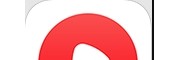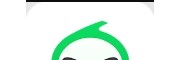在Debian上使用Nginx进行网站缓存可以显著提高网站的性能和响应速度。以下是一个详细的步骤指南,帮助你在Debian系统上配置Nginx以实现网站缓存。
1. 安装Nginx首先,确保你的Debian系统已经安装了Nginx。如果没有安装,可以使用以下命令进行安装:
sudo apt updatesudo apt install nginxNginx的缓存功能主要通过proxy_cache_path和proxy_cache指令来实现。你需要编辑Nginx的配置文件,通常位于/etc/nginx/nginx.conf或/etc/nginx/sites-available/default。
首先,创建一个用于存储缓存的目录:
sudo mkdir -p /var/cache/nginx编辑Nginx配置文件,添加或修改以下内容:
http {# 缓存路径配置proxy_cache_path /var/cache/nginx levels=1:2 keys_zone=my_cache:10m max_size=1g inactive=60m use_temp_path=off;server {listen 80;server_name example.com;location / {# 启用缓存proxy_cache my_cache;proxy_pass http://backend_server;# 替换为你的后端服务器地址proxy_cache_valid 200 302 10m;proxy_cache_valid 404 1m;add_header X-Proxy-Cache $upstream_cache_status;}}}在这个配置中:
proxy_cache_path定义了缓存的基本路径、缓存级别、缓存区域名称、最大缓存大小、缓存失效时间等。proxy_cache指定了使用的缓存区域。proxy_cache_valid定义了不同HTTP状态码的缓存时间。add_header X-Proxy-Cache用于在响应头中添加缓存状态信息。3. 测试配置并重启Nginx在保存配置文件后,测试Nginx配置是否正确:
sudo nginx -t如果配置没有问题,重启Nginx以应用更改:
sudo systemctl restart nginx你可以通过访问你的网站并检查响应头中的X-Proxy-Cache字段来验证缓存是否生效。例如,使用curl命令:
curl -I http://example.com如果缓存生效,你应该会看到类似以下的响应头:
HTTP/1.1 200 OK...X-Proxy-Cache: HIT...如果缓存未命中,你会看到MISS。
你可以根据需要进一步优化缓存配置,例如:
调整缓存大小和失效时间。使用不同的缓存键策略。配置缓存方法(如proxy_cache_methods)。通过以上步骤,你可以在Debian上成功配置Nginx进行网站缓存,从而提升网站的性能和用户体验。